Cómo compartir Wi-Fi desde un teléfono Samsung. ¿Cómo distribuir Internet móvil desde un teléfono inteligente a través de Wi-Fi? Configurar un punto de acceso (enrutador Wi-Fi) en un teléfono con sistema operativo Android
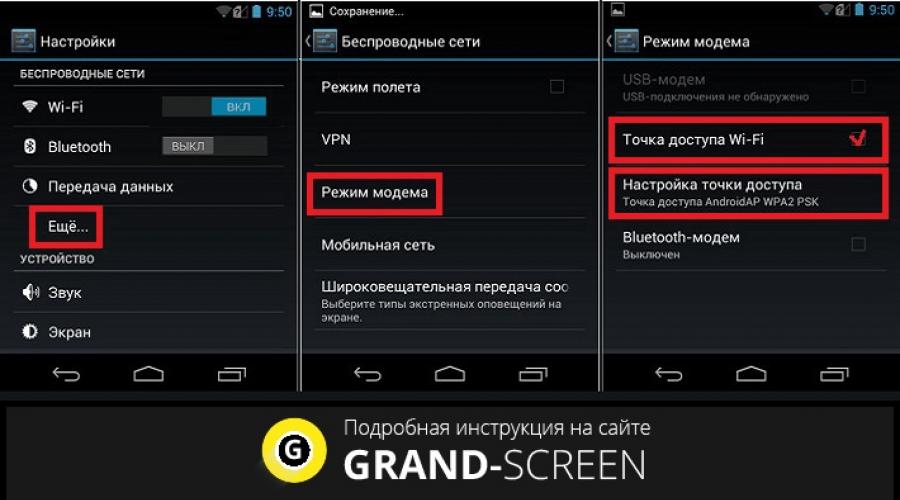
La necesidad de distribuir Internet desde un teléfono a una computadora portátil u otros dispositivos es bastante común. Por ejemplo, en aquellos lugares (en el país o en zonas remotas) donde hay cobertura de red, pero las perspectivas conexión por cable no se observa ni siquiera en el futuro previsible. En tales casos, el problema podría solucionarse conectando su PC a Internet a través de un teléfono inteligente. ¿Pero cómo distribuir Wi-Fi desde Android? Hablaremos de esto ahora.
En realidad hay varios formas posibles, con el que podrás conectar tu ordenador a la red mediante . El costo del servicio, el volumen de tráfico y la configuración se pueden consultar con su operador de telecomunicaciones.
Este método es el más sencillo de configurar y sirve para cualquier combinación de dispositivos que queramos conectar. Su esencia es que el dispositivo móvil se utilizará como Router inalámbrico, lo cual es especialmente importante cuando necesitas conectar varios dispositivos a Internet al mismo tiempo.
Entonces, cambiamos el teléfono inteligente al modo módem Wi-Fi:
Habiendo abierto la configuración, encontramos la línea "Más", desde allí vamos a la ventana "Modo módem" y marcamos la casilla junto a la línea "Punto de acceso Wi-Fi" (en algunos dispositivos este puede ser un interruptor virtual que debe estar configurado en la posición “encendido”) y haga clic en “Configurar punto de acceso”:

En la ventana de configuración que se abre, ingrese el nombre de la red (arbitrariamente), luego el método de protección (el más óptimo WPA2PSK), solo queda establecer una contraseña y guardar la configuración:
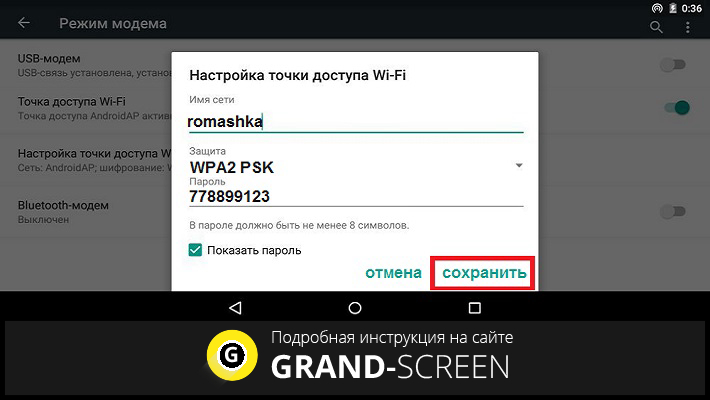
Cómo compartir Internet desde Android vía USB
Una vez conectado nuestro dispositivo Android, como en el método anterior, a través de “Configuración” vamos al ítem “Redes inalámbricas”, hacemos clic en “Más” y accedemos a configuraciones adicionales. Seleccione "Modo módem" y marque la casilla "Módem USB". Si el modelo de su dispositivo tiene un botón "Guardar", haga clic en él:

Ahora debería aparecer una nueva conexión en nuestra computadora portátil (netbook, PC). Para activarlo, abra la ventana con conexiones de red, haga clic derecho en el elemento "Conectar a través de red local", y en el menú contextual que aparece, seleccione la opción "Activar":

Cómo conectar Android a una computadora como módem Bluetooth
Para crear esta conexión repetimos la ruta descrita anteriormente: “Configuración”, luego “Más...” y “Modo módem”. Solo que esta vez seleccionamos “Módem Bluetooth”. En los ajustes de Bluetooth de nuestro smartphone debemos asegurarnos de que nuestro dispositivo Android sea visible para otros dispositivos.
Ahora necesitamos verificar la actividad de la interfaz Bluetooth en Windows. Para hacer esto, debemos abrir el “Panel de control” y, en la ventana que aparece, hacer clic en “Agregar un dispositivo”. Después de esto, comenzará una búsqueda de dispositivos que estén actualmente disponibles para conexión vía Bluetooth.
Una vez identificado nuestro teléfono, su icono debería aparecer en esta ventana, al hacer clic en él abriremos una ventana con un código y se mostrará una solicitud en el teléfono inteligente, haga clic en el botón "Emparejamiento" y luego solo queda para permitir que el teléfono se utilice como módem Bluetooth (haga clic en el botón “Aceptar”):

Luego de completar este procedimiento, hacemos clic derecho en el ícono de nuestro teléfono inteligente en la ventana “Dispositivos e impresoras”. Todo lo que queda es seleccionar "Conectar vía" - "Punto de acceso" en el menú contextual:

Los resultados de las pruebas mostraron una superioridad significativa en la velocidad de la conexión Wi-Fi, sin embargo, en condiciones donde no hay electricidad, es preferible elegir una conexión USB como la más eficiente energéticamente.
En este caso, el teléfono inteligente puede sustituir al módem ofrecido por el proveedor de Internet. Pero lo más importante es que no es necesario descargar ningún programa o aplicación primero.
En este artículo veremos el algoritmo de distribución de Wi-Fi usando el teléfono inteligente Samsung Galaxy S3 como ejemplo. Este modelo No fue elegido por casualidad como ejemplo: es uno de los dispositivos más populares y económicos de la marca. Otros modelos del fabricante se pueden ver y comparar por precio en el sitio web Aport.ru.
Algoritmo de acciones
- Primero necesitas abrir el menú. "Ajustes", y selecciona una sección "Neto".
- En la lista abierta verás una sección “Módem y punto de acceso”, luego seleccione el elemento "Punto de acceso wifi" y configurarlo.
- Para iniciar un punto de acceso, debe marcar la casilla junto a él.
- Ahora necesita ingresar el nombre de su red en "SSID" y en la ventana "Seguridad" No cambiamos nada (esto se hace para proteger el punto del acceso de usuarios no autorizados).
- Ahora solo queda establecer una contraseña (8 dígitos) y guardarla. Después de esto, accederá al elemento del menú. "Configurar un punto de acceso".
- Hemos configurado el punto de acceso, ahora lanzar la Red. Para hacer esto, debe marcar el elemento del menú. "Configurar un punto de acceso". Como resultado, verá aparecer el icono correspondiente en el campo de notificación.
- Ahora, para conectar una computadora portátil o computadora a la Red, debe escanear las redes Wi-Fi disponibles y encontrar la suya (el nombre que ingresó al comienzo del algoritmo), hacer clic en esta red e ingresar la contraseña ( 8 dígitos). Después debería producirse la conexión.
Distribuir Wi-Fi desde tu teléfono es completamente fácil. EN diferentes modelos El algoritmo de acciones puede diferir, pero todos pueden resolverlo. Un sistema de conexión similar es típico de todos los teléfonos inteligentes. Samsung galaxia Por tanto, si tienes otro modelo, este algoritmo de acciones también te conviene.
Más de una vez ha surgido una situación en la que necesita conectarse urgentemente a Internet en otro teléfono o computadora, pero Internet solo está disponible en un teléfono Android. Entonces, después de todo, ¿es posible distribuir Internet desde un Android y cómo hacerlo?
Poder. Para esto hay característica interesante, como el modo módem. Aquellos. su teléfono se convierte temporalmente en un dispositivo de distribución.
¿Cómo distribuir Internet desde tu teléfono?
Para poder distribuir Internet a otro dispositivo, debe ir a "Configuración" ➨ "Más" y buscar el elemento "Modo módem" en la lista.
Al hacer clic allí, podrá ver tres formas de distribuir Internet: mediante un cable USB, mediante Wi-Fi y mediante Bluetooth.
Echemos un vistazo más de cerca a cada uno de ellos.
- Mediante cable USB. Puede distribuir Internet de esta manera solo a una computadora o computadora portátil. El proceso de conexión se describe con más detalle a continuación.
- Comparte wifi desde tu teléfono. Puede distribuir Internet a través de un teléfono móvil tanto a una computadora como a un teléfono. La única condición debe ser la presencia de un receptor Wi-Fi en el dispositivo receptor. Entonces, primero debe especificar el nombre del punto de acceso, la contraseña y el tipo de seguridad. Esto se puede hacer en la ventana "Configuración del punto de acceso".
Veamos cada punto en detalle:
- SSID de red: el nombre de su punto de acceso Wi-Fi.
- Seguridad: Programa de certificación de dispositivos inalámbricos. El valor predeterminado es WPA2 PSK, se recomienda no cambiarlo.
- Contraseña: la contraseña real de su punto de acceso. No puedes dejarlo vacío; el punto de acceso debe tener una contraseña. La contraseña debe tener al menos 8 caracteres.
¡Atención! El truco de un pequeño hacker. De forma predeterminada, el sistema Android establece el nombre del punto de acceso como AndroidAP y la contraseña como 00000000. Algunos usuarios no cambian nada y lo dejan como está. Por lo tanto, es posible conectarse al punto de acceso de otra persona. Su humilde servidor se conectó exitosamente de esta manera con algún usuario descuidado varias veces :)
- Comparte Internet desde tu teléfono a través de Bluetooth. Puede distribuir Internet solo a su teléfono. La única condición debe ser la presencia de Bluetooth en el dispositivo receptor. Por lo tanto, primero debe organizar el emparejamiento con otro teléfono. Puede encontrar más información sobre cómo emparejar Bluetooth entre dos dispositivos en el siguiente *PRÓXIMAMENTE ARTÍCULO SOBRE ESTE*. Hay dos teléfonos emparejados. Uno de ellos distribuye Internet, el segundo, en teoría, debería recibirlo. Para hacer esto, en el segundo teléfono, vaya a "Configuración" ➨ "Redes inalámbricas" ➨ "Bluetooth", vaya a configuración avanzada y active "Acceso a Internet".
Si no puede distribuir Internet desde su teléfono, escriba en los comentarios, estaremos encantados de ayudarle.
Seguro que muchos de vosotros, queridos amigos, sabéis que la mayoría de los smartphones modernos permiten distribuir Internet vía Wi-Fi a otros dispositivos, incluidos ordenadores portátiles, smartphones, tablets, etc. ¿Por qué es esto necesario?, te preguntarás. Imagina que fuiste al campo. Por supuesto, allí no hay Internet por cable, por lo que utiliza su teléfono inteligente para, por ejemplo, visitar su red social favorita. Pero puedes usar una computadora portátil que también llevaste contigo. Todo lo que necesita es un punto de acceso al que pueda conectarse usando su computadora portátil. Su teléfono inteligente puede ser ese punto de acceso.
Mostraremos un ejemplo de configuración en un teléfono inteligente Samsung Galaxy basado en Android. El proceso en sí no es tan complicado como podría parecer a primera vista y sólo le llevará unos minutos de su tiempo.
En primer lugar, conéctese a Internet móvil. A continuación, vaya a la configuración del teléfono inteligente. Aquí buscamos el apartado “Punto de acceso” o “Modo módem”. En nuestro caso se llama “Punto de Acceso y Módem”.


En este caso, la contraseña predeterminada ya está configurada, al igual que el nombre del punto de acceso, aunque todavía está desactivado.

Es fácil cambiar la contraseña por la que necesita. Para hacer esto, simplemente haga clic en él.

Por supuesto, puede utilizar el punto de acceso sin contraseña, pero no recomendamos hacerlo.
Si hace clic en el nombre del punto de acceso, puede elegir a quién darle acceso: cualquier dispositivo o solo algunos (obtienen acceso).

En principio, ahora puede encender su teléfono inteligente como punto de acceso; en este caso, el modo módem está activado y en la página verá los dispositivos conectados (aún no hay dispositivos conectados).

Para asegurarnos de que la conexión es posible, buscamos la red y nos conectamos desde otro dispositivo (tableta) ingresando la contraseña especificada (12345678 en nuestro caso).

En el teléfono inteligente que actúa como punto de acceso, vemos un mensaje sobre la conexión de un dispositivo de terceros.

Por cierto, en la configuración puedes ver su dirección MAC.
En la configuración del punto de acceso, puede cambiar el nombre de la red e incluso abrirla para todos los dispositivos (la conexión será posible sin ingresar una contraseña).

Allí, en la configuración, puede agregar dispositivos permitidos por dirección MAC. En este caso, otros dispositivos no se conectarán, incluso si sus propietarios conocen la contraseña de su red.

Así de fácil es distribuir Wi-Fi utilizando un teléfono normal en casi cualquier lugar.
¿Cómo distribuir wifi desde un teléfono móvil?
Para saber cómo distribuir wifi desde tu teléfono, no necesitas ningún Instrucciones adicionales y los programas, especialmente productos de terceros, no están instalados en el teléfono móvil. Simplemente toma tu teléfono móvil y usa el menú para ir primero a “Configuración”, y luego abre la sección “Red”. Ahora puede hacer clic en las designaciones denominadas "Módem" y "Punto de acceso" alternativamente. Deberá buscar Wi-Fi en la última sección y seleccionar punto deseado acceder y luego marque la casilla para iniciarlo. En la sección SSID de la red, deberá ingresar el nombre de la red en letras latinas. En el elemento "Seguridad", seleccione una conexión con seguridad mejorada: esta es WPA2 PSK. En la sección “Contraseña” deberás escribir la contraseña elegida. Por cierto, los propietarios de teléfonos suelen utilizar su número de teléfono como contraseña. Guardamos todos los datos, después de ejecutar el comando puede ver la sección del punto de acceso: la configuración principal está completa.
La siguiente etapa de la distribución de wifi desde un teléfono móvil.
Ahora nos dirigimos a un ordenador o portátil y escaneamos el Wi-Fi para encontrar nuestra red, a la que llamamos en letras latinas. Deberá hacer clic en el icono y, cuando se le solicite, ingresar una contraseña. Si todas las acciones se realizaron correctamente, el programa informa una conexión a Wi-Fi. Ahora puedes utilizar Internet. De esta manera, podrás conectar tu computadora a tu teléfono y disfrutar de velocidades 3G. Recuerde, los teléfonos móviles con soporte para SO, a partir de determinadas versiones, pueden distribuir Wi-Fi de esta forma.
Buen día a todos.
Todo el mundo tiene situaciones en las que necesita urgentemente Internet en su computadora (o laptop), pero no hay Internet (está apagado o estás en un área donde “físicamente” no existe). En este caso, puede utilizar un teléfono normal (Android), que se puede utilizar fácilmente como módem (punto de acceso) y distribuir Internet a otros dispositivos.
La única condición: el teléfono debe tener acceso a Internet mediante 3G (4G). También debe admitir el funcionamiento del módem. Todos los teléfonos modernos lo admiten (incluso las opciones económicas).
Instrucción paso a paso
Punto importante: algunos elementos en la configuración. diferentes telefonos pueden diferir ligeramente, pero por regla general son muy similares y es poco probable que los confunda.
PASO 1
Debes abrir la configuración de tu teléfono. En el capitulo " Red inalámbrica"(donde están configuradas las configuraciones de Wi-Fi, Bluetooth, etc.), haga clic en el botón "Más" (o adicionalmente, consulte la Fig. 1).

PASO 2
En configuraciones adicionales, vaya al modo módem (esta es exactamente la opción que proporciona la "distribución" de Internet desde el teléfono a otros dispositivos).

PASO 3
Aquí debe habilitar el modo - " Punto de acceso wifi" .
Por cierto, tenga en cuenta que el teléfono puede distribuir Internet mediante una conexión a través de cable USB o Bluetooth (para los fines de este artículo estoy considerando una conexión Wi-Fi, pero una conexión USB será idéntica).



PASO 5
A continuación, encienda la computadora portátil (por ejemplo) y busque una lista de redes Wi-Fi disponibles; la nuestra creada se encuentra entre ellas. Ya solo queda conectarnos a él introduciendo la contraseña que establecimos en el paso anterior. Si todo se hace correctamente, ¡habrá Internet en la computadora portátil!

Arroz. 6. Hay una red Wi-Fi: puedes conectarte y trabajar...
Un teléfono moderno puede realizar muchas funciones diferentes, reemplazando así un gran número de otros dispositivos. Por ejemplo, un teléfono puede reemplazar un punto de acceso Wi-Fi. Para hacer esto, solo necesita configurar la distribución de Wi-Fi desde su teléfono a otros dispositivos.
Cómo compartir Wi-Fi desde un teléfono Android
Para que puedas abrir configuración de Android. Esto se puede hacer iniciando la aplicación Configuración desde la lista de todos aplicaciones instaladas. También puede abrir la configuración usando la cortina superior o el ícono del escritorio.
Después de abrir la configuración, debe ir a la sección "Otras redes". Cabe señalar que en su teléfono esta sección puede tener un nombre ligeramente diferente. Si no puede encontrar esta sección, consulte todas las secciones de configuración que se encuentran junto a la configuración de Wi-Fi y Bluetooth.

A continuación, abra la subsección llamada "Módem y punto de acceso". Nuevamente, el nombre de esta sección puede ser ligeramente diferente en su dispositivo. Puede denominarse “Módem”, “Modo Módem”, “Conexión de Punto de Acceso” o simplemente “Punto de Acceso”.

Después de esto, debes activar la función Hotspot portátil. Para hacer esto, mueva el interruptor a la posición "Encendido".

Después de activar el punto de acceso portátil, verá una ventana emergente que le advertirá que apague el Wi-Fi. En esta ventana, haga clic en el botón "Sí".

En este punto, la configuración está completa, ahora su teléfono distribuye Wi-Fi. Todo lo que tienes que hacer es mirar la contraseña para acceder a la red Wi-Fi creada por tu teléfono. Para hacer esto, abra la sección "Punto de acceso portátil".

Después de eso, se abrirá frente a usted una ventana con información sobre el punto de acceso. Aquí puede ver y cambiar el nombre y la contraseña del punto de acceso.

Cómo distribuir Wi-Fi desde un teléfono iOS
Si tiene un iPhone, para configurar la distribución de Wi-Fi debe ir a la configuración y abrir la sección "Modo módem". Si falta esta sección, puede significar que su teléfono no está habilitado o no configurado Internet móvil.

En esta sección, debe activar la función "Modo módem". Para hacer esto, mueva el interruptor a la posición de encendido.

En la misma sección de configuración, puede ver la contraseña que necesita usar para conectarse a Wi-Fi.

En este configuración de iPhone finalizado. Ahora puedes conectarte a la red Wi-Fi creada.
Cómo distribuir Wi-Fi desde un teléfono en Windows Phone 8
Si tienes un teléfono con sistema operativo sistemas windows Teléfono, luego, para distribuir Wi-Fi, debe abrir la aplicación "Configuración".

Después de esto, debe abrir la sección "Compartir Internet".


Eso es todo por la configuración. Telefono windows terminado. Red Wi Fi Funciona y puedes conectarte a él.
La tecnología WiFi inalámbrica ha entrado con mucha fuerza en la vida de las personas y ha ocupado su nicho. Esto permite a los usuarios agrupar computadoras y otros dispositivos para intercambiar datos, jugar juntos y simplemente acceder a Internet. Como regla general, para organizar dicha red se necesita un enrutador. Pero qué hacer si no está a mano. No te enojes. Puedes distribuir WiFi desde Android.
Hoy en día todo el mundo dispone de un smartphone o tablet con este sistema operativo. Una de las muchas funciones de estos dispositivos es un punto de acceso portátil. En otras palabras, puedes distribuir Wi-Fi. Además, si conecta su teléfono a Internet móvil (2G o 3G), todos los dispositivos conectados a esta distribución tendrán acceso a la web global.
Cómo distribuir Wi-Fi desde Android: Vídeo
Cómo habilitar un punto de acceso portátil en Android
Primero, vale la pena señalar que los teléfonos y tabletas funcionan con un estándar más antiguo. Comunicación inalámbrica– 802.11g. Mientras que las computadoras portátiles, televisores, computadores de escritorio y así sucesivamente funcionan con el estándar 802.11n.
Sin embargo, el estándar más nuevo admite versiones anteriores. Por lo tanto, casi cualquier dispositivo puede conectarse a un grupo creado con Android.
La diferencia entre estas tecnologías es la velocidad de transferencia de datos. Pero para una red local, incluso el estándar 802.11g será suficiente. Entonces, ¿cómo distribuir WiFi desde Android? Todo es extremadamente simple. Además, esta función es compatible con absolutamente todas las versiones de este Sistema operativo hasta 2.3.3.
Primero debe ingresar la configuración de conexión. Para hacer esto, abra el menú y busque el acceso directo a la configuración. Suele parecerse a un engranaje. Haz click en eso.
Ahora estamos en los parámetros del sistema. Aquí nos interesa el ítem “Otras redes”. En algunas versiones de Android, el elemento se llama "Más...". Si estás utilizando un teléfono inteligente o una tableta antigua, primero debes ingresar a “Redes inalámbricas”.
Entonces es igual en todos los dispositivos. Vaya a la sección "Módem y punto de acceso". Ya sólo queda marcar la casilla “AP móvil” o “Punto de acceso portátil”. Después de esto, el adaptador Wi-Fi cambiará al modo de distribución WiFi. Esto completa la organización de la distribución. No tienes que configurar nada.
Distribución de Internet vía WiFi desde Android
Entonces ahora sabemos cómo usar dispositivo móvil en Android como punto de acceso. Sin embargo, puedes regalar internet móvil. Para hacer esto, antes de activar Mobile AP, debe habilitar los datos móviles. Es facil de hacer. Deslízate desde la parte superior de la pantalla hacia abajo. En el menú que aparece en la barra de herramientas, busca el botón que activa la transferencia de datos móviles. Como regla general, se indica con dos flechas que apuntan en direcciones opuestas.
Después de hacer clic en este botón, permitirá la transferencia de datos a través de comunicaciones 2G y 3G. Ahora solo queda activar el punto de acceso. Ya sabes cómo hacer esto. Como resultado, la distribución creada tendrá acceso a la red global. Ahora ya sabes cómo distribuir Internet a través de WiFi desde tu teléfono Android. No hay nada difícil en esto y no deberías tener ninguna dificultad.
Vale la pena señalar que las cosas no siempre son sencillas. Por ejemplo, para que un teléfono se conecte a Internet mediante conexiones 2G y 3G, debe estar configurado. Por lo general, estas configuraciones se realizan automáticamente. Si esto no sucede, comuníquese con el servicio de atención al cliente en número gratuito. También vale la pena entender que en este modo la batería del teléfono inteligente se agotará mucho más rápido. Por lo tanto, tenga esto en cuenta, especialmente si utiliza este tipo de funciones en la carretera, donde no siempre hay una toma de corriente.
Configurar un punto de acceso Wi-Fi en Android: vídeo
Puedes distribuir Internet desde un smartphone Android de tres formas: mediante Wi-Fi, mediante USB y mediante Bluetooth. Para ello, el sistema operativo Android ofrece funciones estándar. Pero no basta con distribuir Internet: también es necesario conectar dispositivos de terceros a la red y, para ello, realizar una serie de manipulaciones sencillas. Veamos cómo distribuir Internet desde un teléfono Android a cada uno de tres maneras.
Distribuimos Internet mediante Wi-Fi:
Para utilizar su teléfono inteligente como punto de acceso a Internet a través de Wi-Fi, haga las siguientes acciones:
2. Abra el elemento " Modo módem»;

3. Revisa la caja " Punto de acceso wifi"- el teléfono inteligente comienza a distribuir Internet a través de Wi-Fi.
Puede realizar cambios en la "Configuración del punto de acceso Wi-Fi" seleccionando el elemento de menú apropiado: cambie la contraseña o el nombre de la red, o seleccione un método de protección diferente. Conectarse a Internet distribuido de esta forma es muy sencillo y probablemente sepas cómo hacerlo. Puede utilizar el punto de acceso desde dispositivos Android y Windows.
Distribución de Internet mediante Bluetooth:
Para utilizar su teléfono inteligente como punto de acceso a Internet a través de Bluetooth, haga las siguientes acciones:
2. Regresamos al menú principal “Configuración”, abrimos el elemento “ Bluetooth", active el modo de visibilidad en el dispositivo Android;

3. Distribuimos Internet vía Bluetooth.
Para conectarse a Internet, que se distribuye a través de Bluetooth, descargue e instale la aplicación en su teléfono inteligente o tableta Android. Abra la aplicación y vea una lista de dispositivos Bluetooth, seleccione el que necesita, aquel desde el que se distribuye Internet. La conexión a Internet está completa.
Distribución de Internet desde un dispositivo Android vía USB:
Para utilizar un teléfono inteligente o Tableta como punto de acceso a Internet para una computadora doméstica a través de USB, realizamos las siguientes acciones:1. Vaya a “Configuración”, luego a “Redes inalámbricas”, donde al marcar la casilla seleccione el elemento “ módem USB": este elemento suele estar oculto y se vuelve visible solo cuando el dispositivo Android está conectado a la PC mediante un cable USB;

2. En la computadora de su hogar, vaya a la lista de conexiones, seleccione la conexión que acaba de crear. La PC de su hogar ahora está conectada a Internet mediante una conexión USB.
Probablemente eso sea todo: como puede ver, distribuir Internet desde un teléfono inteligente o tableta con Android es muy sencillo.